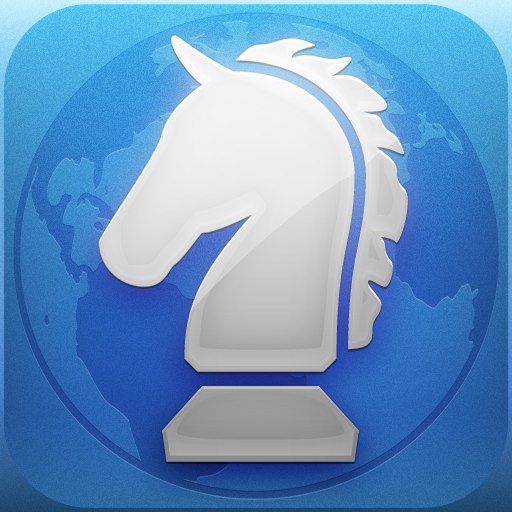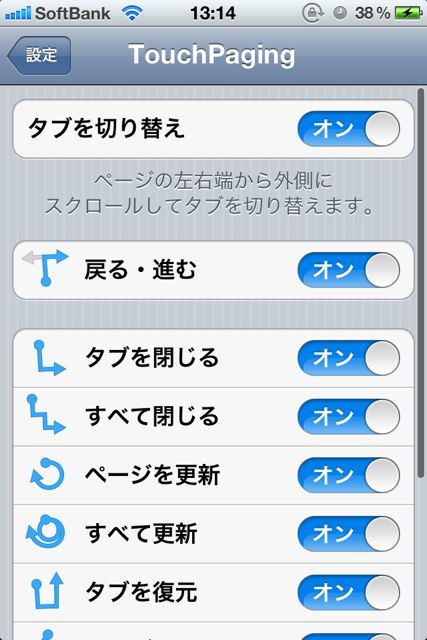
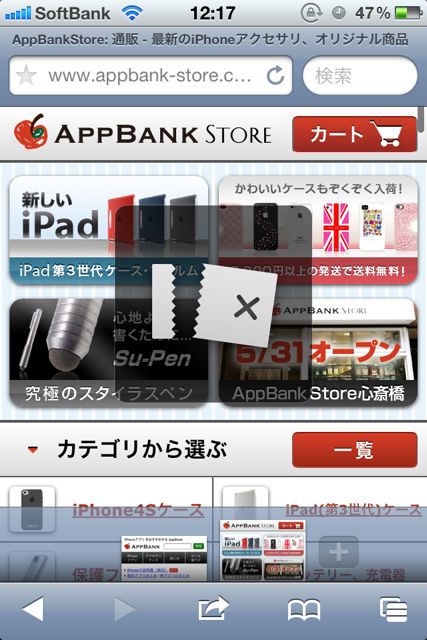
Sleipnir Mobileには片手で快適にインターネットを楽しむ機能がたくさん備わっています。
その中の1つである「TouchPaging」と呼ばれる、指1本でできるジェスチャ操作についてご紹介します。
このジェスチャを使うと、複数のサイトを閲覧しているときに便利な「タブを閉じる」や「ページの戻る・進む」を、画面の様々な場所にあるボタンをタップすることなく行えます。
たくさんあるジェスチャの中から、まずは使ってみたい4種類、6個をご紹介します。
タブの移動は、ページの横スワイプを使おう
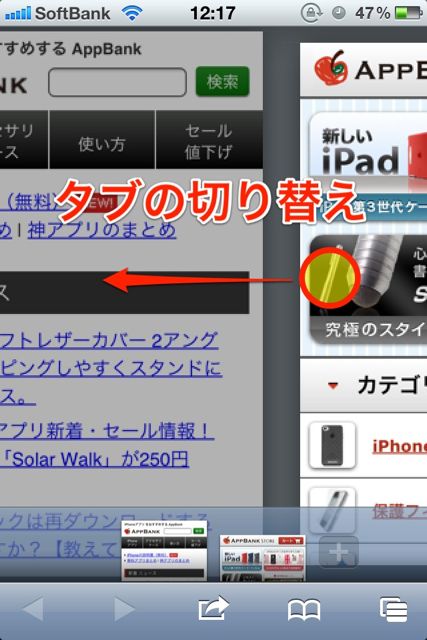
通常なら、画面下に表示されているタブをタップして表示するページを切り替えます。
でも、実はページを横にスワイプするだけでタブが移動できるんです。
画面下のタブ一覧からタップして移動するより、早くて簡単に移動できるので、イチオシの機能です。
ページの戻る・進むは逆さまのL字を描く
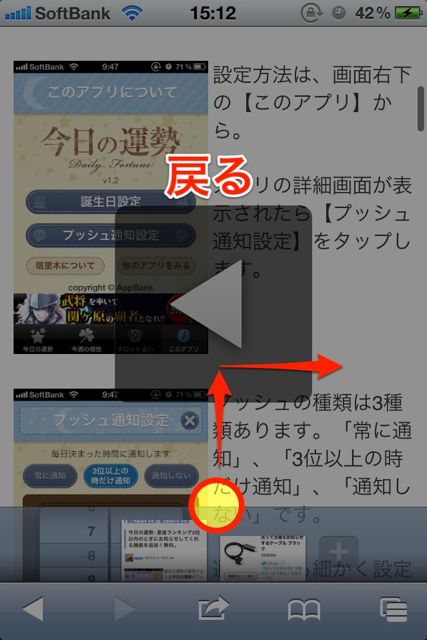
でも、上 → 右とスワイプするだけで、「ページを戻る」の操作ができます。
右手で操作しているとき、画面左端まで指を移動するのって大変ですよね。
ジェスチャを使えば無理せず届く範囲で指を動かすだけで操作できちゃうのです。
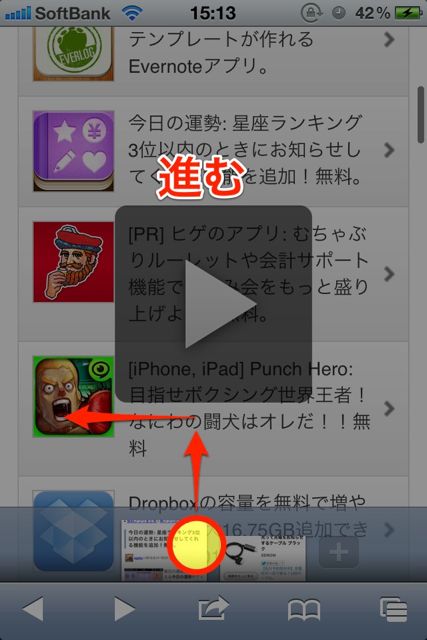
1つ先のページに進むには上 → 左とスワイプします。
あまり使わない機能かもしれませんが「戻る」とセットで覚えられます。
タブを閉じたり、復元するにはL字とU字
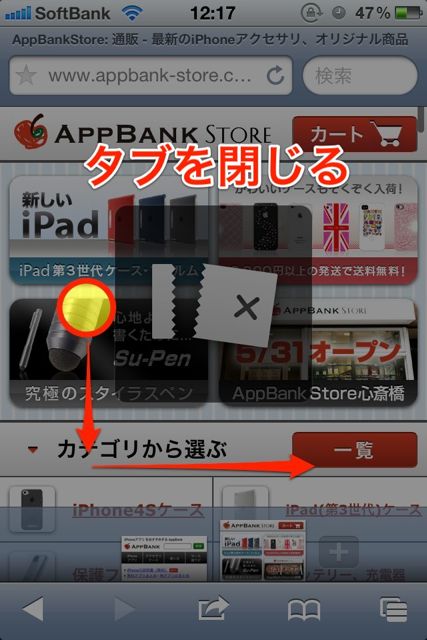
下 → 右というL字を描くようにスワイプすると、タブが閉じられます。
「ゴミを掴んで右に投げ捨てる」って覚えると操作しやすいです。
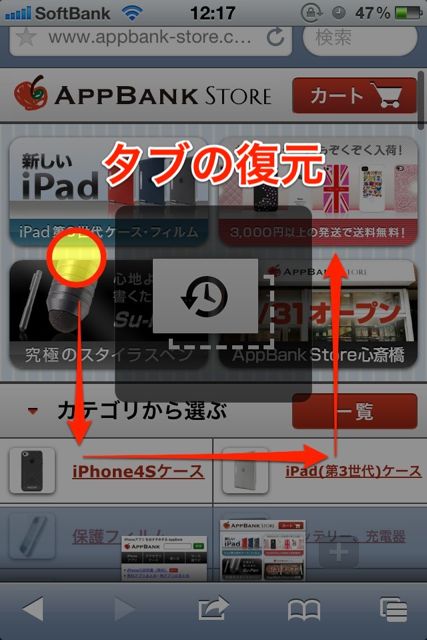
復元は下 → 右 → 上とU字を描くようにスワイプします。
タブを閉じる操作にプラス「上」です。
ジェスチャが楽しくて調子に乗ってどんどん閉じてしまったタブも、これで簡単に復元できます。
私もよく活用する操作です。 ^^;
ページの更新は時計回りの円を描く
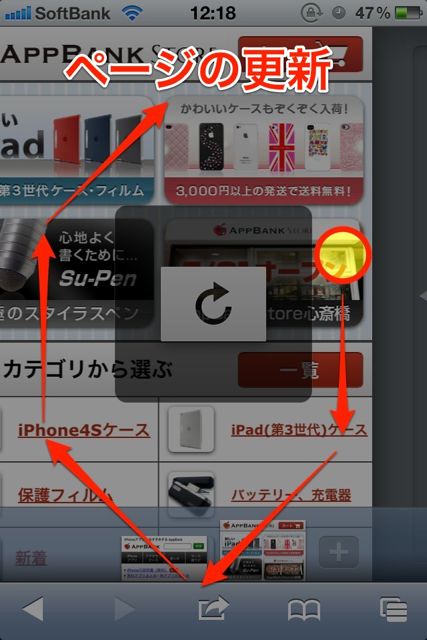
通常ページを更新するには、ページの一番上にスクロールして、アドレスバーを出す必要があります。
更新ジェスチャは時計回りに円を描くようにスワイプします。
円を描き始めるスタート位置は、どこでもOKです。
多少いびつになっても大丈夫なので、最後まで円を描くのがコツです。
いかがですか?どれもブラウザで色々なサイトをチェックしているときに行う操作ばかりです。
ちょっと指先で字や絵を描く感覚で操作ができちゃいます。
その他にも便利なジェスチャが沢山用意されています。
詳しくはSleipnir Mobileアプリ内の設定 → TouchPagingからご確認ください。
Sleipnirについて詳しくはこちらもご参照ください。
→ 【保存用】Sleipnir Mobile の使い方まとめ。各機能の使い方を分かりやすく解説しています!
| 開発 | Fenrir Inc. |
|---|---|
| 掲載時の価格 | 無料 |
| カテゴリ | ユーティリティ |
| 容量 | 7.9 MB |
| 執筆時のバージョン | 1.9.2 |
Sleipnir Mobile – Web ブラウザ